效果图:

原图:

首先第一步`整体照片过暗我先调亮
曲线:

色阶:
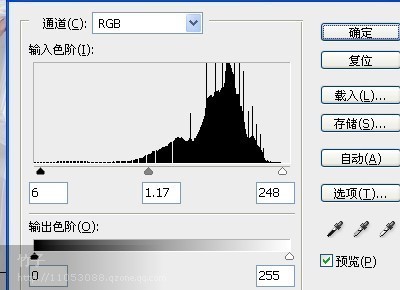
效果:

然后转换LAB格式调整AB通道
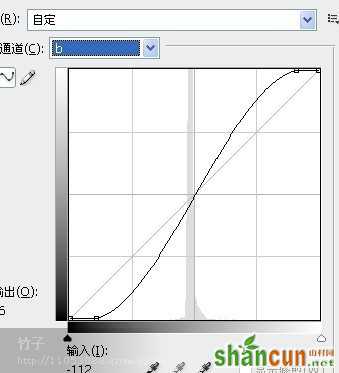
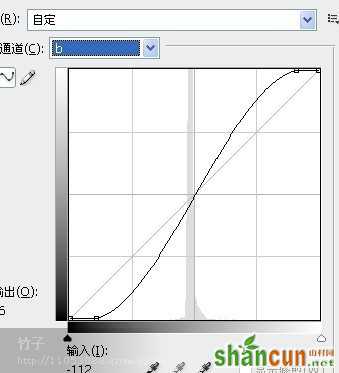
转换为RGB格式
这时候发现在整体肤色过红

然后复制红通道新建一层`减低透明度


由于不够蓝我使用滤竟选择加蓝

然后盖印图层使用色彩平衡高光加蓝和青

发觉脸上的暗部很暗`于是高光选取`反向调整脸部亮度

在复制一曾适当锐化下

适当加点饱和度
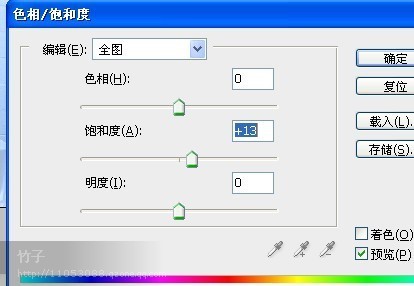
最后新建一曾用白色画笔画出白色的光线

然后高斯模糊`减低透明度

最后适当插出光线加上文字`最终效果!

效果图:

原图:

首先第一步`整体照片过暗我先调亮
曲线:

色阶:
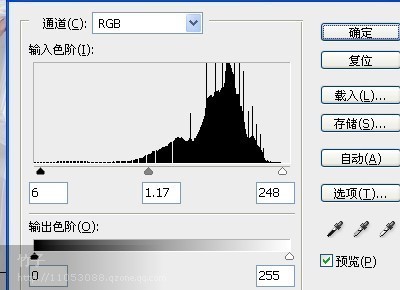
效果:

然后转换LAB格式调整AB通道
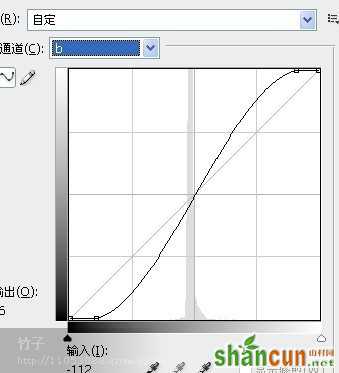
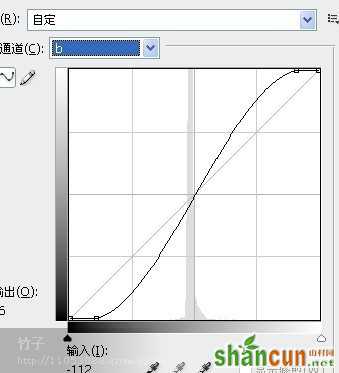
转换为RGB格式
这时候发现在整体肤色过红

然后复制红通道新建一层`减低透明度


由于不够蓝我使用滤竟选择加蓝

然后盖印图层使用色彩平衡高光加蓝和青

发觉脸上的暗部很暗`于是高光选取`反向调整脸部亮度

在复制一曾适当锐化下

适当加点饱和度
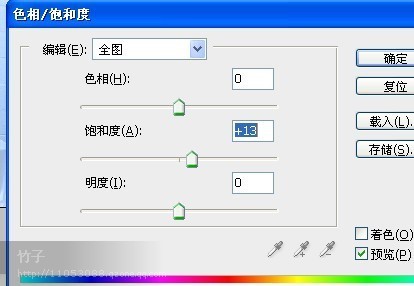
最后新建一曾用白色画笔画出白色的光线

然后高斯模糊`减低透明度

最后适当插出光线加上文字`最终效果!


手机看新闻
微信扫描关注